Vps 安全设置 Win2003中IIS的安全设置技巧
(编辑:jimmy 日期: 2025/12/19 浏览:2)
一、禁止默认共享。
方法一:建立一个记事本,填上以下代码。保存为*.bat并加到启动项目中
net share c$ /del net share d$ /del net share e$ /del net share f$ /del net share ipc$ /del net share admin$ /del
方法二:修改注册表,(注意修改注册表前一定要先备份一下注册表,备份方法。在 运行>regedit,选择 文件》导出 ,取个文件名,导出即可,如果修改注册表失败,可以找到导出的注册表文件双击运行即可。)
HKEY_LOCAL_MACHINE\SYSTEM\CurrentControlSet\Services\LanmanServer\Parameters
新建 “DWORD值”值名为 “AutoShareServer” 数据值为“0”
二、远程桌面连接配置。
开始 > 程序 > 管理工具 > 终端服务配置 > 连接
选择右侧”RDP-tcp”连接右击 属性 > 权限 删除(除system外)所有用户组 添加单一的允许使用的管理员账户,这样即使服务器被创建了其它的管理员.也无法使用终端服务。
三、serv_u安全设置(注意一定要设置管理密码,否则会被提权)
打开serv_u,点击“本地服务“,在右边点击”设置/更改密码“,如果没有设置密码,”旧密码为空,填好新密码点击”确定“。
小编注:最好不要用serv_u,有人告侵权问题,建议用FileZilla Server.
四、关闭139、445端口
①控制面板-网络-本地链接-属性(这里勾选取消"网络文件和打印机共享")-tcp/ip协议属性-高级-WINS-Netbios设置-禁用Netbios,即可关闭139端口

②关闭445端口(注意修改注册表前一定要先备份一下注册表,备份方法。在运行>regedit,选择文件》导出,取个文件名,导出即可,如果修改注册表失败,可以找到导出的注册表文件双击运行即可。)
HKEY_LOCAL_MACHINE\System\CurrentControlSet\Services\netBT\Parameters
新建“DWORD值”值名为“SMBDeviceEnabled”数据为默认值“0”

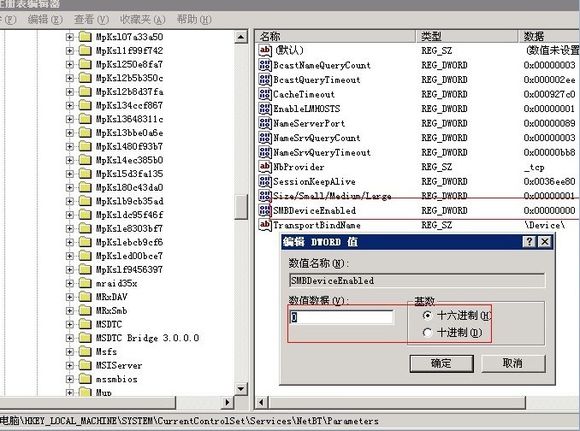
五、删除不安全组件
WScript.Shell 、Shell.application 这两个组件一般一些ASP木马或一些恶意程序都会使用到。
方法:在“运行”里面分别输入以下命令
①regsvr32 /u wshom.ocx 卸载WScript.Shell 组件
②regsvr32 /u shell32.dll 卸载Shell.application 组件。
③regsvr32 /u %windir%\system32\Wshext.dll
六、设置iis权限。
针对每个网站单独建立一个用户。
①首先,右击“我的电脑”》管理》本地计算机和组》用户,在右边。右击“新用户”,建立新用户,并设置好密码。
例如:添加test为某一网站访问用户。
②设置站点文件夹的权限
然后,打开internet信息服务管理器。找到相应站点。右击,选择“权限”
选择权限后
只保留一个超级管理员administrator(可以自己定义),而不是管理员组administrators。和系统用户(system),还有添加访问网站的用户。可以点击“添加”将刚才在系统创建的用户(如test)添加里面。然后勾选该用户(test)读取和运行、列出文件夹目录、读取、写入的权限。超级管员(administrator)”完全控制”,系统用户(system) “完全控制”权限。并且选择用户(test)"_blank" href="https://www.jb51.net/article/27202.htm">https://www.jb51.net/article/27202.htm
https://www.jb51.net/article/52640.htm
八、防止access数据库被下载
在IIS属性 ——主目录——配置——映射——应用程序扩展那里添加。mdb文件的应用解析。注意这里的选择的D LL不要选择asp.dll,找一个映射里面不使用的dll文件。
九、利用防火墙限制端口。
对外只打开自己需要的端口,对于vps用户,需要打开网站服务端口80,远程登录端口3389,景安公司提供的密码修改服务端口6088,如果使用的有serv_u等ftp服务软件,需要打开21端口。
具体打开端口请参考下面:
1、 右击网上邻居选择“属性”,===>本地连接=="开始>运行"中输入"regedit",打开注册表编辑器,修改如下:
1.依次展开"HKEY_LOCAL_MACHINE\SYSTEM\CurrentControlSet\Control\Terminal Server\Wds\rdpwd\Tds\tcp",将PortNumber数值改为2012(也可用其他端口号)。
2.依次展开"HKEY_LOCAL_MACHINE\SYSTEM\CurrentControlSet\Control\Terminal Server\WinStations\RDP-Tcp",将PortNumber数值改为2012。
或将下边内容保存为reg文件,再双击运行导入注册表中即可:

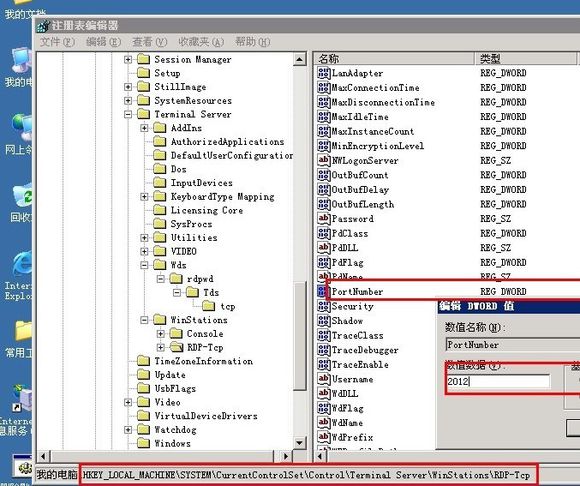
修改远程端口后重启即可生效

利用防火墙限制端口
对外只打开自己需要的端口,对于vps用户,需要打开网站服务端口80,远程登录端口3389,景安公司提供的密码修改服务端口6088,如果使用的有serv_u等ftp服务软件,需要打开21端口。
具体打开端口请参考下面:
1、 右击网上邻居选择“属性”,===>本地连接==属性==高级设置
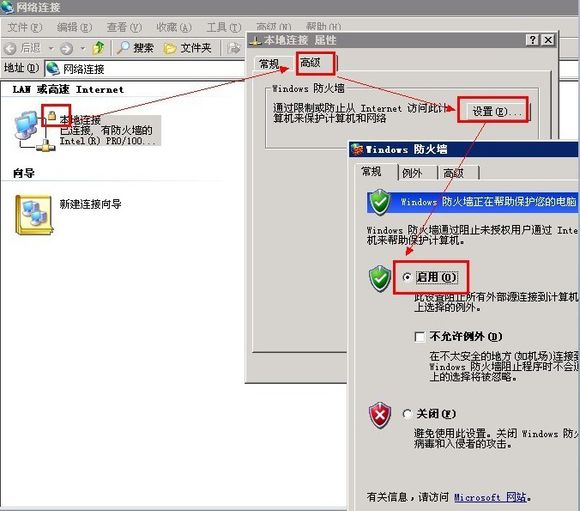
选中”启用”按钮.
2、点击“例外”==》添加端口。根据自己需要添加对外的端口。注意在添加的端口前面勾选上
3、添加完端口,点击”确定”确定

安装杀毒软件
虽然杀毒软件有时候不能解决问题,但是杀毒软件避免了很多问题,可以查杀部分木马程序。建议安装占用内存资源比较小的杀毒软件(服务器安全狗防火墙,金山毒霸杀毒),另外,要经常升级软件才有效。
在Windows Server 2003中对于IIS的安全设置具有十分重要的意义,所以掌握IIS安全设置的六大技巧是一个网管员必备的基本技能。下面就是对IIS的安全设置的六大技巧。
技巧1、安装系统补丁
安装好操作系统之后,最好能在托管之前就完成补丁的安装,配置好网络后,如果是2000则确定安装上了SP4,如果是Windows Server 2003 系统,则最好安装上SP1,然后点击开始→Windows Update,安装所有的关键更新。
技巧2、设置端口保护和防火墙
Windows Server 2003 系统的端口屏蔽可以通过自身防火墙来解决,这样比较好,比筛选更有灵活性,桌面—>网上邻居—>(右键)属性—>本地连接—>(右键)属性—>高级—>(选中)Internet 连接防火墙—>设置,把服务器上面要用到的服务端口选中 即可。
例如:一台WEB服务器,要提供WEB(80)、FTP(21)服务及远程桌面管理(3389)
在“FTP 服务器”、“WEB服务器(HTTP)”、“远程桌面”前面打上对号
如果你要提供服务的端口不在里面,你也可以点击“添加”铵钮来添加,具体参数可以参照系统里面原有的参数。
然后点击确定。注意:如果是远程管理这台服务器,请先确定远程管理的端口是否选中或添加。
技巧3、合理的权限设置
需要重点设置如下三种权限:
WINDOWS用户,在WINNT系统中大多数时候把权限按用户(組)来划分。在【开始→程序→管理工具→计算机管理→本地用户和组】管理系统用户和用户组。
NTFS权限设置,请记住分区的时候把所有的硬盘都分为NTFS分区,然后我们可以确定每个分区对每个用户开放的权限。【文件(夹)上右键→属性→安全】在这里管理NTFS文件(夹)权限。
IIS匿名用户,每个IIS站点或者虚拟目录,都可以设置一个匿名访问用户(现在暂且把它叫“IIS匿名用户”),当用户访问你的网站的.ASP文件的时候,这个.ASP文件所具有的权限,就是这个“IIS匿名用户”所具有的权限。
设置好上述用户和文件系统权限后,还要记住设置如下的磁盘权限,设置原则如下:
系统盘及所有磁盘只给 Administrators 组和 SYSTEM 的完全控制权限
系统盘\Documents and Settings 目录只给 Administrators 组和 SYSTEM 的完全控制权限
系统盘\Documents and Settings\All Users 目录只给 Administrators 组和 SYSTEM 的完全控制权限
系统盘\Inetpub 目录及下面所有目录、文件只给 Administrators 组和 SYSTEM 的完全控制权限
系统盘\Windows\System32\cacls.exe、cmd.exe、net.exe、net1.exe 文件只给 Administrators 组和 SYSTEM 的完全控制权限
技巧4、禁用不必要的服务
操作路径为:开始菜单—>管理工具—>服务
Print Spooler
Remote Registry
TCP/IP NetBIOS Helper
Server
以上是在Windows Server 2003 系统上面默认启动的服务中禁用的,默认禁用的服务如没特别需要的话不要启动。
技巧5、卸载不安全的组件
最简单的办法是直接卸载后删除相应的程序文件。将下面的代码保存为一个.BAT文件,( 以下均以 WIN2000 为例,如果使用Windows Server 2003 系统,则系统文件夹应该是 C:\WINDOWS\ )
regsvr32/u C:\WINNT\System32\wshom.ocx
del C:\WINNT\System32\wshom.ocx
regsvr32/u C:\WINNT\system32\shell32.dll
del C:\WINNT\system32\shell32.dll
然后运行一下,WScript.Shell, Shell.application, WScript.Network就会被卸载了。可能会提示无法删除文件,不用管它,重启一下服务器即可。
技巧6、IIS服务器安全的防护原则
一般情况下,黑客总是瞄准论坛等程序,因为这些程序都有上传功能,他们很容易的就可以上传ASP木马,即使设置了权限,木马也可以控制当前站点的所有文件了。另外,有了木马就然后用木马上传提升工具来获得更高的权限,我们关闭shell组件的目的很大程度上就是为了防止攻击者运行提升工具。
如果论坛管理员关闭了上传功能,则黑客会想办法获得超管密码,比如,如果你用动网论坛并且数据库忘记了改名,人家就可以直接下载你的数据库了,然后距离找到论坛管理员密码就不远了。
作为管理员,我们首先要检查我们的ASP程序,做好必要的设置,防止网站被黑客进入。另外就是防止攻击者使用一个被黑的网站来控制整个服务器,因为如果你的服务器上还为朋友开了站点,你可能无法确定你的朋友会把他上传的论坛做好安全设置。这就用到了前面所说的那一大堆东西,做了那些权限设置和防提升之后,黑客就算是进入了一个站点,也无法破坏这个网站以外的东西。
更多的软件与教程,建议大家到s.jb51.net下载。
